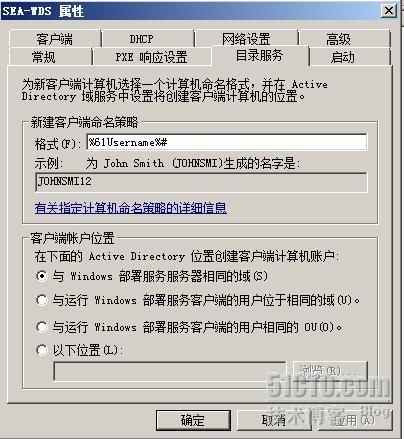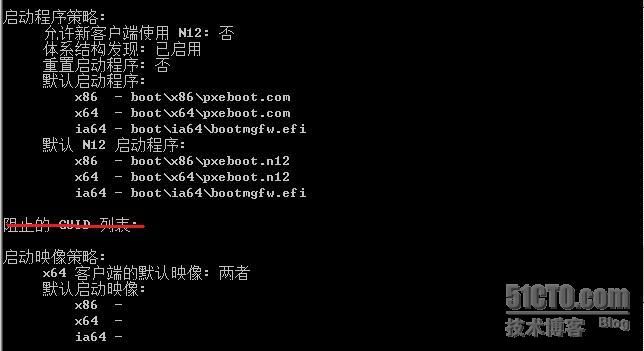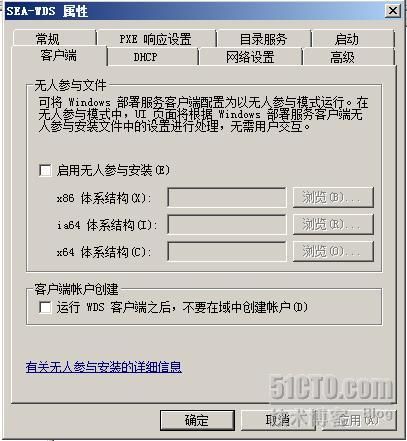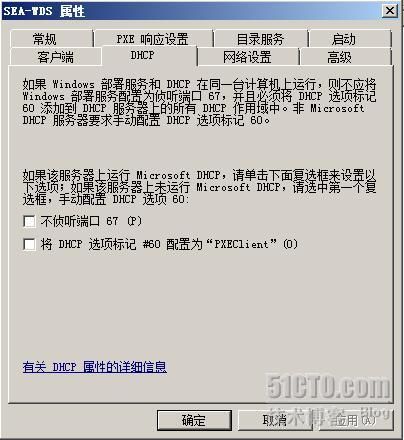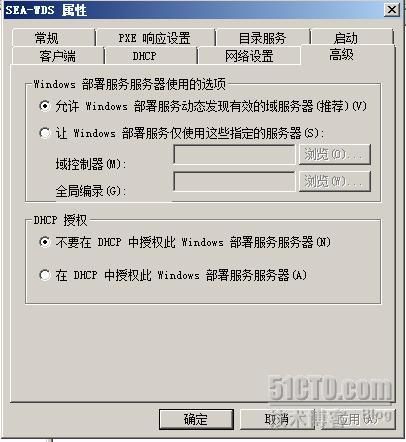部署Vista – 第19部分:管理Windows部署服务(续)
原创作品,允许转载,转载时请务必以超链接形式标明文章 原始出处 、作者信息和本声明。否则将追究法律责任。 http://iwantfly.blog.51cto.com/1048259/241462
继续介绍如何管理和配置运行Windows部署服务(Windows DS)服务器角色的服务器。
上篇文章介绍Windows DS服务器属性对话框的常规选项卡和PXE响应设置选项卡,以及如何使用WDSUTIL命令显示并修改服务器设置、预安排客户端计算机帐户。下面继续介绍Windows DS属性对话框中的其他选项卡及如何使用WDSUTIL配置这些选项卡中的设置。
目录服务选项卡
目录服务选项卡用于定义新建客户端的命名策略,指定新建客户端的计算机帐户在活动目录的什么位置创建。例如,如果要将客户端计算机命名为DESK001、DESK002……,在格式文本框中输入下列字符串:DESK%03#
在“有关指定计算机命名策略的详细信息”链接中详细解释了在创建计算机命名字符串中可以使用的系统变量。
此选项卡中的客户端帐户位置用于指定在活动目录中的什么位置创建客户端计算机的计算机帐户。注意,预安装客户端计算机的计算机帐户不受命名策略的影响。
此选项卡中的信息显示在wdsutil /get-server /show:config命令的下列部分:
启动选项卡
启动选项卡用于为在不同体系结构(x86、x64、ia64)上部署操作系统指定默认网络启动程序和默认启动映像。网络启动程序(Network Boot Program – NBP)是第一个从PXE服务器下载到客户端计算机的可执行文件。当网络启动程序在客户端计算机上运行时,部署过程开始。针对x86、x64体系结构的默认网络启动程序都是pxeboot.com,pxeboot.com是一个16位的程序,在PXE过程继续前需要用户按F12。如果不想让用户按F12,可以将这些体系结构的网络启动程序更改为pexboot.n12。
使用下面的wdsutil命令能够在每客户端基础上覆盖配置的网络启动程序:
Wdsutil /set-device /device:<computername> /bootprogram:<path>
在一个实验室环境中,如果要在已知客户端(工作计算机,在活动目录中已经有了计算机帐户)上等等用户按F12,而在未知客户端(用于测试)上不用按F12直接开始安装,可以使用这条命令。这样,能够在实验室计算机上部署Vista,同时又可以提供检查(F12)以免无意中将Vista安装到工作计算机上。
此选项卡中默认启动映像部分用于为每种客户端体系结构指定默认启动映像。如果客户端计算机包含x86和x64体系结构,使用这些设置确保基于x64的系统安装x64操作系统映像(因为x64体系结构支持x86和x64操作系统)。
此选项卡中的信息出现在wdsutil /get-server /show:config命令的如下部分:
客户端选项卡
客户端选项卡用于指定Windows DS客户端无人参与安装使用的XML应答文件。使用Windows DS进行的完全自动安装需要创建两个应答文件。在后续文章中详细介绍。
DHCP选项卡
在实际网络中,Windows DS服务器和DHCP服务器应当位于不同的计算机上。如果选择这种方法,在Windows DS服务器和DHCP服务器上不需要进一步配置以使部署过程工作。但对于小型和实验环境,可以会将Windows DS服务器和DHCP服务器放置在一台计算机上,使用这种方法,必须进行两个额外的配置以确保部署过程工作:
1、配置Windows DS服务器的PXE服务器组件不监听UDP端口70的客户端请求。
在DHCP选项卡中,选择“不侦听端口67”
2、在DHCP服务器上添加DHCP选项60,并配置此选项为PXEClient。
在DHCP选项卡中,选择“将DHCP选项标记#60配置为PXEClient”
此选项卡中的位置出现在wdsutil /get-server /show:config命令的如下部分:
网络设置选项卡
网络设置选项卡用于为多播部署配置一个地址范围、为Windows DS服务器的PXE服务器和TFTP服务器组件配置UDP端口、根据LAN连接的带宽调整特殊的Windows DS参数。总的来说,只应当考虑最后一个设置。这些设置也能够使用wdsutil /set-server /transport进行配置。
此选项卡中的信息出现在wdsutil /get-server /show:config命令如下部分:
高级选项卡
高级选项卡用于配置Windows DS服务器的一些高级选项。例如,在Windows部署服务服务器使用的选项部分可以将Windows DS服务器配置为自动发现域控制器和全局编录服务器(默认),或手动指定Windows DS服务器要与哪些域控制器和全局编录服务器通信。手动指定域控制器和全局编录服务器的一个原因是当Windows DS服务器位于一个没有域控制器的远程站点;另外一个可能的原因是如果Windows DS服务器不能访问一个域控制器,需要解决此问题时。注意如果为Windows DS服务器手动指定了域控制器和全局编录服务器,如果指定的域控制器或全局编录服务器脱机,Windows DS不再响应客户端请求。
此选项卡中其他设置是关于Windows DS服务器的PXE服务器组件的DHCP授权。默认情况下,PXE服务器不需要在活动目录中授权以响应来自客户端的请求。一般情况下,选择在活动目录中授权Windows DS服务器的PXE服务器组件的选项并没有实际的好处,因为这样做的安全考虑很容易被绕过。例如,如果一个恶意用户能够将计算机连接到网络,可以安装Windows Server 2008,安装AD DS角色,创建一个新的林,安装DHCP服务器角色,在自己的林中对DHCP服务器进行授权。很明显,物理安全是阻止恶意DHCP服务器最好的方法。但,如果确实决定要授权Windows DS服务器,PXE服务器必须配置为监听67端口。换句话说,只有当Windows DS服务器与DHCP服务器不是同一台计算机时,才进行授权检查。
此选项卡中的信息出现在wdsutil /get-server /show:config命令的如下部分:
总结
<span times="" new="" roman';="" mso-ansi-language:="" en-us;="" mso-fareast-language:="" zh-cn;="" mso-bidi-language:="" ar-sa"="" style="padding-top: 0px; padding-right: 0px; padding-bottom: 0px; padding-left: 0px; margin-top: 0px; margin-right: 0px; margin-bottom: 0px; margin-left: 0px; font-family: 楷体; font-size: 14pt; "> 这篇文章和上一篇文章介绍了如何使用MMC控制台和WDSUTIL命令行工具管理Windows DS服务器。下一篇文章介绍使用Windows DS管理映像,包括创建捕获映像、发现映像、处理脱机映像等与映像管理相关的主题